ショートカットおよび Siri によるスクリプトの実行
ショートカット App または Siri 音声コマンドにより FileMaker スクリプトを実行することができます。そのためには、ショートカットに登録するスクリプトを有効にして、スクリプトのショートカットを作成します。次にスクリプトを実行するショートカットを実行します。
ショートカットの作成と実行
-
スクリプトの登録の設定: FileMaker Pro で fmurlscript 拡張アクセス権を有効にします。次にスクリプトワークスペースから登録する各スクリプトについて [ショートカットの登録を有効にする] を選択します。
FileMaker Pro ヘルプを参照してください。
-
ショートカットへのスクリプトの登録: FileMaker Go で手順 1 で有効にしたスクリプトを含むファイルを開きます。
ファイルが開かれたときにスクリプトがショートカットに登録されます。
-
ショートカット App で、登録されたスクリプトを使用するショートカットを作成します。
詳細については、ショートカットのドキュメントを参照してください。
-
手順 3 で作成したショートカットを実行するには:
-
ショートカット App で、ショートカットを実行します。
-
Siri を使用して、ショートカットの名前を言います。
FileMaker Go が開かれていない場合は開き、ショートカットで指定したファイルが開きます。そしてショートカットで指定したスクリプトが実行されます。
-
スクリプトを取り除くまたは無効にする
-
FileMaker Go で
 をタップして [ショートカットの登録を管理]
をタップして [ショートカットの登録を管理] 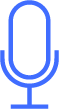 をタップします。
をタップします。有効なファイルにはショートカットおよび Siri 音声コマンドで使用できる登録されたスクリプトが含まれます。
無効なファイルはショートカットおよび Siri 音声コマンドで使用できるスクリプトを登録しません。
-
ファイルをスワイプして、次のいずれかの操作を行います:
-
ファイルが再度開かれたときにファイルがスクリプトをショートカットに登録しないようにするために、[無効] をタップします。
-
有効なファイルを一時的に一覧から取り除くには、[取り除く] をタップします。ファイルは再度開かれたときに一覧に追加されます。
-
メモ
-
無効なファイルを再度有効にするには、ファイルをスワイプして [有効] をタップします。
-
登録するスクリプトが無くなったファイルが開かれた場合、または fmurlscript 拡張アクセス権が無効になった場合、ファイルは [ショートカットの登録を管理] から取り除かれます。